Co to są nakładki Photoshopa i jak z nich korzystać

- 3132
- 399
- Natan Cholewa
Jeśli jesteś w fotografii, prawdopodobnie zawsze szukasz sposobów na dodanie nowych, dynamicznych i unikalnych efektów do gotowych elementów. Łatwym sposobem na to jest dodanie nakładek podczas edytowania zdjęć w Photoshopie.
Nakładki są jak dodawanie efektów bez konieczności wykonywania więcej pracy podczas robienia zdjęcia. Możesz załadować efekty do projektu edytowania i manipulować je tak, jak chcesz, dopóki nie będziesz zadowolony z wyniku. To jest zapisanie czasu edycji zdjęć w Photoshopie.
Spis treści
- Kolor: Jeśli chcesz szybko edytować kolory swojego zdjęcia, nakładki na to mogą być pomocne.

- Tekstura: Próba naśladowania starego, ziarnistego filmu? Nakładki tekstury będą twoim przyjacielem. Możesz je użyć, aby dodać wszelkiego rodzaju vintage, zużyte tekstury lub dowolny wzór.
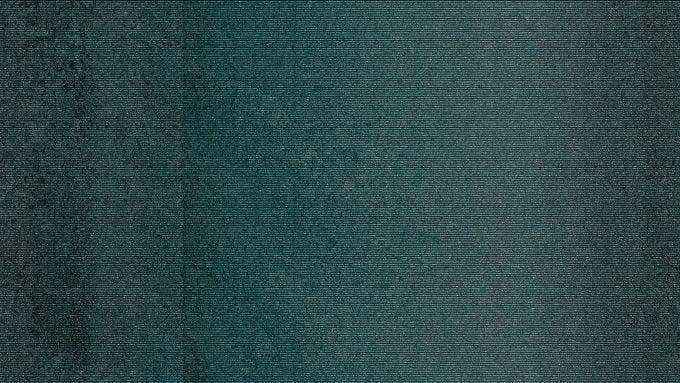
- Pogoda: Te nakładki są dobre do przenoszenia fotografii na zewnątrz na wyższy poziom. Możesz dodawać efekty, takie jak mgła, śnieg lub deszcz.

To tylko kilka rodzajów nakładek Photoshopa, które można znaleźć w Internecie. Możesz znaleźć zarówno bezpłatne, jak i płatne nakładki. Uważaj tylko, skąd je pobierasz, zwłaszcza jeśli są bezpłatne, aby uniknąć pobierania jakiegokolwiek złośliwego oprogramowania.
Alternatywnie możesz także zrobić własne nakładki w Photoshopie do przyszłego użytku.
Jak korzystać z nakładek Photoshop
Po znalezieniu nakładki, której chcesz użyć i pobrałeś ją na komputer, będziesz mógł edytować swoje zdjęcie. Oto jak to zrobić.
- Otwórz Photoshop i zdjęcie, na które chcesz dodać nakładkę.
- Przeciągnij plik nakładki do Photoshopa na swoje zdjęcie.
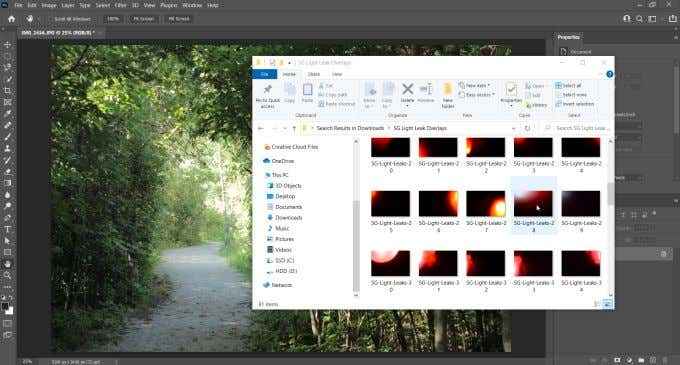
- Powinien ładować się jako nowa warstwa w twoim projekcie. Stąd możesz ustawić go tak, aby pasowało do swojego zdjęcia, a następnie naciśnij Wchodzić Aby ustawić nakładkę na zdjęcie.
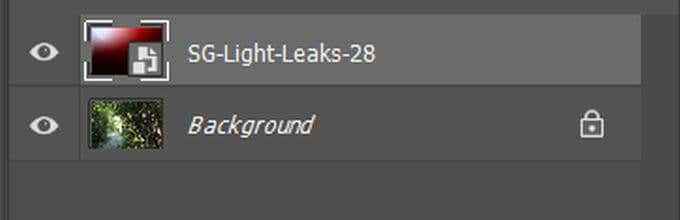
- Teraz możesz edytować nakładkę na swoje zdjęcie. Aby to zrobić, możesz zmienić tryb mieszania, który zmienia sposób zastosowania nakładki na zdjęcie. Możesz także spróbować zmienić krycie, jeśli chcesz, aby nakładka była mniej lub bardziej subtelna. Jeśli chcesz usunąć nakładkę w niektórych miejscach, możesz to edytować za pomocą funkcji maski. To pozwoli ci usunąć części nakładki za pomocą pędzla.
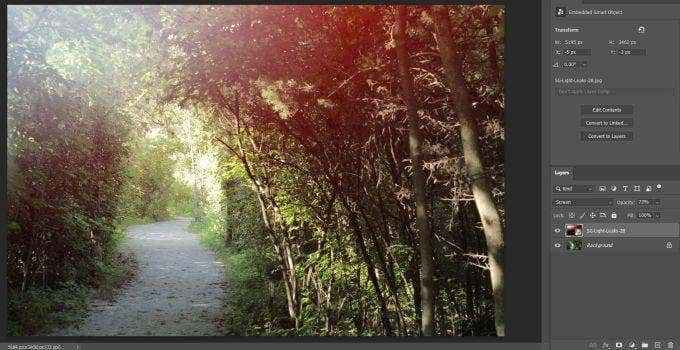
Edycja nakładki ze zdjęciem
Po dodaniu nakładki prawdopodobnie będziesz chciał ją trochę edytować, aby lepiej dopasować się do zdjęcia i wyglądu, który zamierzasz. Oprócz niektórych powyższych sugestii edytowania, istnieje więcej sposobów zmiany nakładki, aby pasować do twojego smaku.
Zmień kolor nakładki
Czasami oryginalny kolor nakładki może nie pasować do kolorystyki zdjęcia. Możesz to łatwo naprawić, wykonując edycję kolorów na nakładce.
Najpierw będziesz chciał wybrać warstwę nakładki, a następnie przejść do Obraz > Korekt > Odcień/nasycenie. To utworzy warstwę regulacyjną dla nakładki. Powinno pojawić się okno, w którym można dostosować kolor warstwy za pomocą suwaka odcienia.
Możesz także dostosować Nasycenie Lub Lekkość Aby osiągnąć więcej efektów.
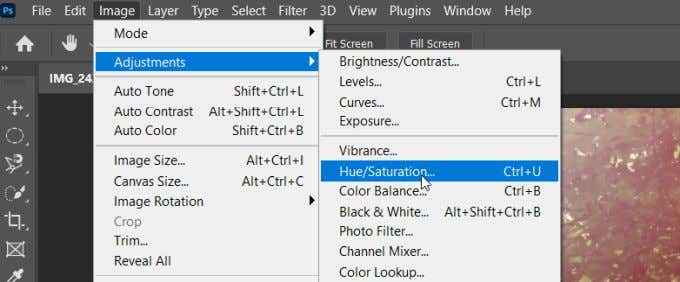
Jeśli chcesz pracować z różnymi kanałami kolorów nakładki, wybierz rozwijanie, w którym domyślnie jest domyślnie Gospodarz. Możesz wybrać kolejny kanał kolorów tutaj, aby edytować tylko te.
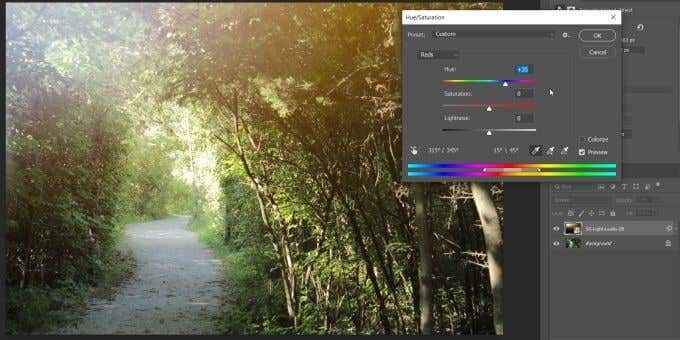
Za pomocą trybów mieszania
Jak wspomniano powyżej, tryby mieszania wpływają na sposób zastosowania nakładki na zdjęcie podstawowe. W przypadku większości nakładek i tekstur będziesz chciał wybrać tryb mieszania ekranu.
Możesz jednak eksperymentować z różnymi trybami, aby zobaczyć, które z nich najlepiej działają w twoim projekcie. Możesz także edytować tryby mieszania, aby uzyskać jeszcze bardziej unikalne efekty.
Rozjaśnij lub ciemnienie
Jeśli zauważysz, że nakładka jest zbyt jasna lub zbyt ciemna w niektórych miejscach, możesz to zmienić, używając warstw regulacji. Możesz dodać Krzywe warstwa regulacji i ściągnij środek krzywej, aby zaciemnić zdjęcie. Następnie możesz użyć narzędzia do farby w kolorze czarnym do usuwania obszarów warstwy, której nie chcesz.
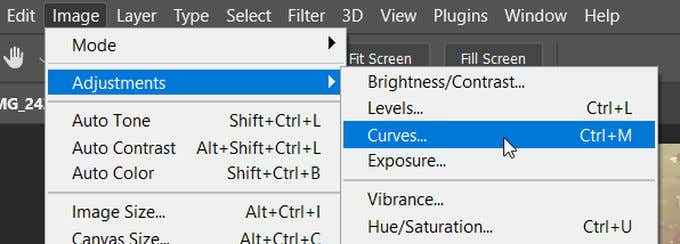
Z drugiej strony, jeśli chcesz rozjaśnić części obrazu, użyj tych samych zakrętów, a następnie przejdź do Filtry i korekt > Odwracać. Następnie użyj białej pędzla, aby rozjaśnić części nakładki.
Korzystanie z nakładek Photoshopa
Nakładki Photoshopa to szybki i łatwy sposób na dodanie czegoś dodatkowego na zdjęciach i uczynienie z nich bardziej wyjątkowymi. Pamiętaj jednak, że nie chcesz dodawać zbyt wielu nakładek naraz, bo inaczej możesz zwrócić uwagę na to, co fotografowałeś.
Będziesz także chciał, aby upewnić się, że nakładka nie koliduje zbytnio ze zdjęciem. Ale sposób, w jaki używasz nakładek do twoich celów twórczych, zależy od Ciebie i będzie zależeć od tego, jaki wygląd wybierasz.
Ogólnie nakładki Photoshopa są doskonałym narzędziem dla każdego fotografa lub edytora zdjęć do dodania do arsenału edycji zdjęć.
- « Jak wstawić numery stron w programach Word i Google
- Napraw wmpnetwk.EXE High Memory and CPU Użycie w systemie Windows »

